简介
NanoPi NEO是属于NanoPi产品线最平民的一块板,功能简单实用:RJ45、USB2.0、UART、GPIO以及SPI、I2C这类工业控制接口一应俱全,硬件规格比较低端,但是对于开发板来说足够用。
NanoPi NEO使用的CPU是全志H3,这是全志官方给出的配置信息:
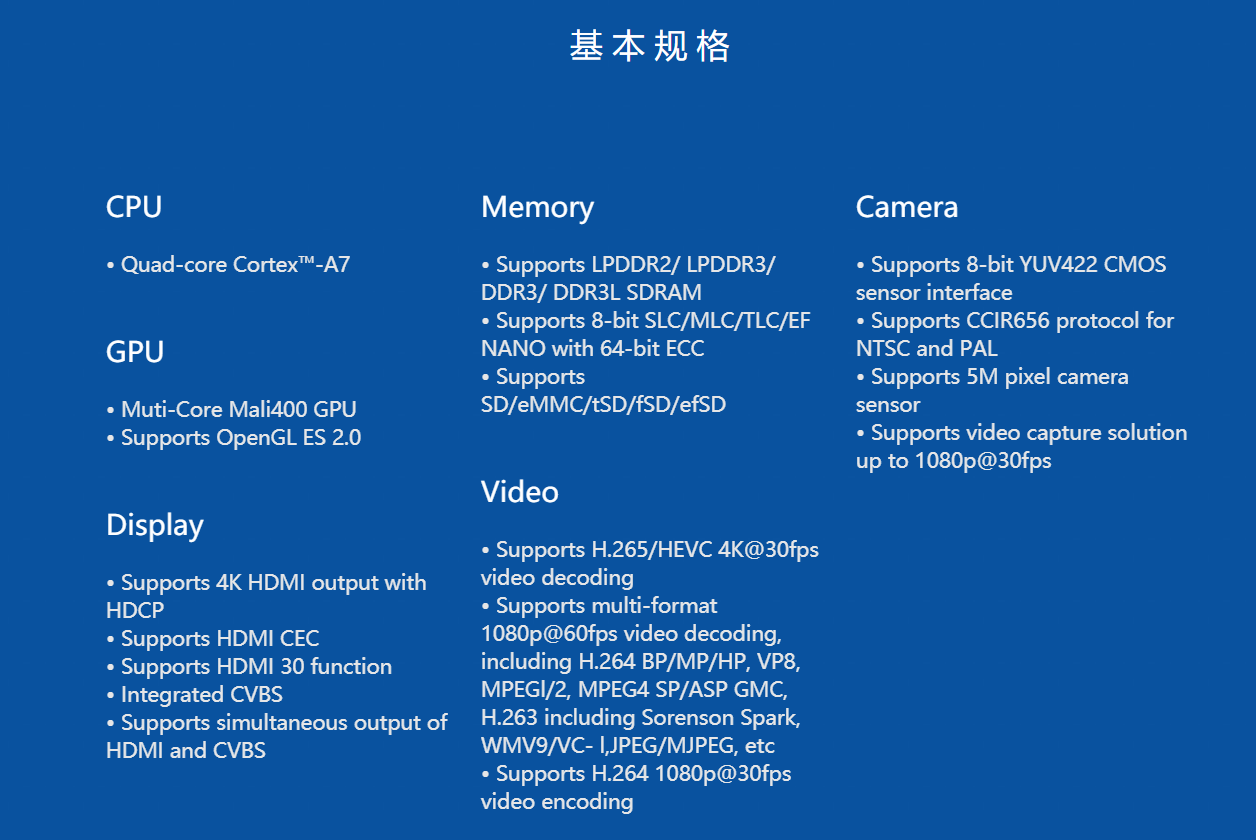
显然,这款芯片最大的亮点就是它的GPU和它的视频编解码能力了,那么是不是NanoPi NEO就可以拿来做电视盒子了呢?
很遗憾,虽然NanoPi NEO用了这款芯片,但是板子并没有提供任何视频输入、输出接口,而且官方提供的操作系统FriendlyCore和OpenWRT都特地将X-Window移除了,虽然说是“提高性能”,但是摆明了就是不给用视频输出。
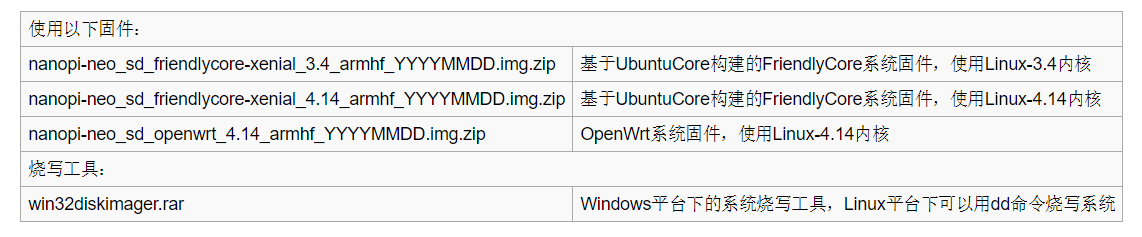
其实这也就反映了NanoPi NEO的定位:一个嵌入式的全功能系统。毕竟全志H3用的是六年前的ARM Cortex-A7架构,它的性能再强也强不到哪里去,其实已经无法应付现在的图形处理需求了,这样的话不如直接不要图形输入、输出,还能剩一些空间。毕竟,塞的东西太多的唯一结果就是塞不下。这款板子最突出的特点就是“小”:官方指出它只有40 mm x 40 mm大,比大多数Arduino板还要小,能力却强大很多。
上手
这次我从同学那里嫖来一台NanoPi NEO 512M版,版本不是官网维基上最新的那个了,接口位置有些不同,但是配置是一样的。




官网上面说SanDisk Ultra是经过认证的SD卡,刚好有一块,那就用上它吧。


不过这次有点遗憾的就是我的USB转TTL模块丢了,就只能用网络SSH来调试,希望FriendlyCore默认网络配置正确。
首先在官网下载固件FriendlyCore,注意要解压出里面的.img文件:
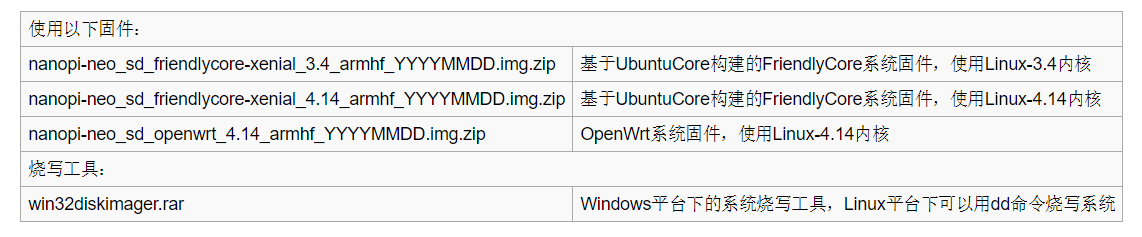
然后还要下载Win32DiskImager来写入。据说Rufus和UltraISO也可以用,以后再试试。
注意这里比较坑的一点就是官网没有写到要格式化SD卡,但是Win32DiskImager写入没有格式化的SD卡时可能会把空间识别小了,这样就会有一部分空间浪费掉,所以建议大家用 SDFormatter 进行格式化。

注意格式化前一定要选择逻辑分区大小调整,不然和没格式化没什么区别。其他选项就随便选。

格式化完之后就用 Win32DiskImager 写入,直接导入.img的固件包然后点Write就可以了,不放心可以先检查一下MD5. 说到MD5,我就想起来之前有一次下载Ubuntu Server进行安装,结果不停地安装失败,提示下载的内容MD5不正确,折腾了好久才发现是安装包的MD5校验数据损坏了。
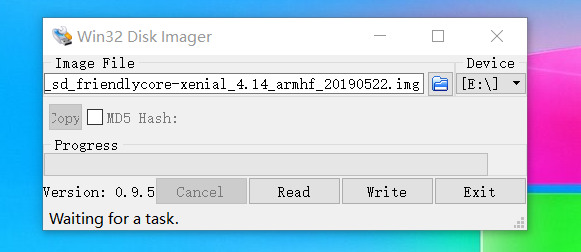
注意Win32DiskImager写入成功后Windows可能会有一堆弹窗,提示要格式化某某硬盘驱动器之类的,全部取消掉就可以了。这是因为Windows不能识别Win32DiskImager写入的ext4分区。
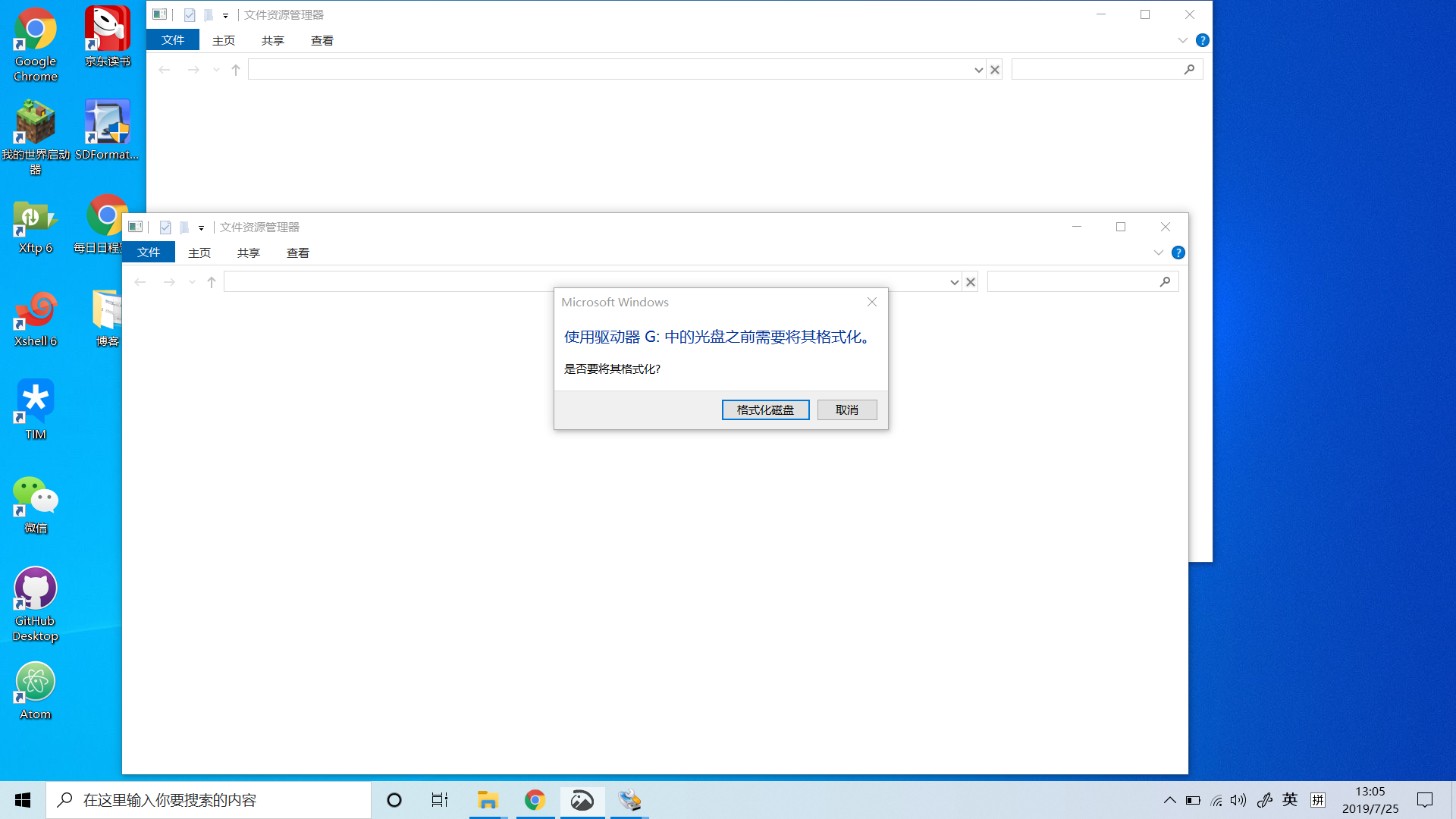
弹出存储卡,插入NanoPi NEO卡槽,接上网线,接通电源。等到板子上面的绿色灯亮,蓝色灯闪烁,网卡口灯闪烁,就说明系统启动成功了。随后可以SSH连接NanoPi NEO,默认用户有两个:
用户名:pi 密码:pi
用户名:root 密码:fa
建议使用root登录,以后不容易出错,并且强烈建议用命令 passwd 修改默认密码。
登陆进去后就可以用命令 sudo npi-config (root用户使用 npi-config )进行初步配置,但是在此之前建议先执行命令
sudo apt update
如果是root用户就是
apt update
到这里为止,NanoPi NEO上手评测的第一步——装系统就结束了,至于如何折腾和评测,请继续关注我的博客。
